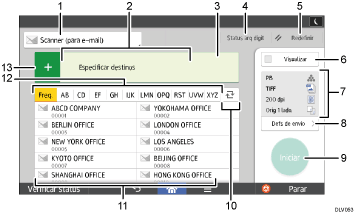
Nº |
Ícone |
Descrição |
|---|---|---|
1 |
|
Exibe o tipo de destino de scanner. Pressione para alternar entre os destinos de e-mail e destinos de pasta. |
2 |
|
O destino especificado é mostrado neste local. Ao tocar no destino, você pode registrá-lo no Catálogo de endereços ou removê-lo dos destinos. Passando o dedo sobre a tela para cima e para baixo, você pode confirmar os destinos selecionados. |
3 |
|
O número total de destinos selecionados aparece. Pressione para exibir a tela para confirmar os destinos. Na tela para confirmar os destinos, você pode fazer o seguinte:
|
4 |
|
Pressione para mostrar a tela de resultados da transmissão. Na tela de resultados da transmissão, você pode fazer o seguinte:
|
5 |
|
Pressione para apagar as suas definições atuais. |
6 |
|
Pressione para exibir a tela de visualização depois de digitalizar os originais. |
7 |
|
Você pode verificar as definições nas Definições de envio. |
8 |
|
Pressione para abrir a tela de definições de envio. Para obter mais informações, consulte Tela [Defs de envio]. |
9 |
|
Pressione para digitalizar os originais e iniciar o envio. |
10 |
|
Pressione para alternar a seção do Catálogo de endereços. |
11 |
|
Exibe os destinos no Catálogo de endereços. Pressione para digitalizar um grande número de originais em vários lotes e enviá-los juntos como um único trabalho. |
12 |
|
Seções do Catálogo de endereços. |
13 |
|
Pressione para adicionar um destino. Destinos podem ser adicionados da seguinte maneira:
|



